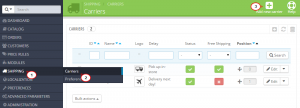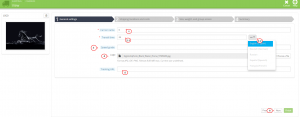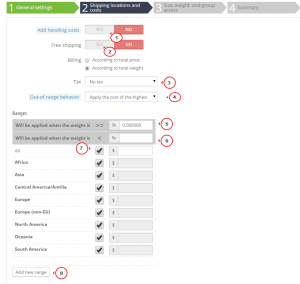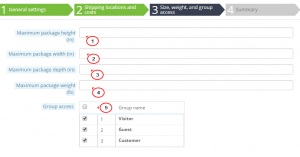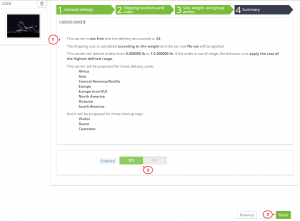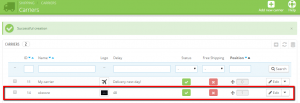- Веб-Шаблоны
- Шаблон интернет-магазина
- Шаблоны для CMS
- Facebook шаблоны
- Конструктор сайтов
Prestashop.1.6. Как добавить перевозчика
Сентябрь 15, 2015
Эта инструкция покажет Вам как добавить перевозчика в PrestaShop 1.6.x.
Prestashop.1.6. Как добавить перевозчика
-
Войдите в админ панель PrestaShop и перейдите в Доставка -> Перевозчики -> Добавить нового перевозчика (Shipping -> Carriers -> Add new carrier):
-
Введите всю информацию во вкладке Общие настройки (General settings) и перейдите в следующую вкладку:
-
Имя перевозчика — Введите имя перевозчика. Если перевозка предоставляется Вашей компанией, введите 0, чтобы заменить имя перевозчика названием Вашего магазина.
-
Время доставки — Укажите ориентировочное время доставки.
-
Скорость доставки — Укажите скорость доставки товаров.
-
Логотип — Нажмите Выбрать файл (Choose a file), чтобы загрузить логотип компании-перевозчика.
-
Ссылка на маршрут — Укажите маршрут доставки:
-
-
Настройте Маршруты и цены доставки (Shipping locations and costs) и перейдите к следующему шагу:
-
Добавьте стоимость погрузочно-разгрузочных работ — Включите стоимость погрузочно-разгрузочных работ (как задано в Доставка > Настройки) в финальную цену за доставку.
-
Бесплатная доставка — Вы можете ее Включить/Выключить.
-
Оплата — Выберите или Исходя из цены (According to total price) или Исходя из веса (According to total weight).
-
Налог — Выберите тип налога для продукта.
-
Действия при заказе доставки в место, находящееся вне зоны действия услуг перевозчика — Что делать, если клиент заказал доставку продукта в место, находящееся вне зоны действия услуг перевозчика.
-
Ограничения — Выберите географические ограничения для доставки товаров:
-
-
Укажите максимальные значения для размера, веса, и группового доступа. Это необязательные поля:
-
На шаге Итог (Summary) Вы можете еще раз пересмотреть и перепроверить указанную ранее информацию и включить/выключить заданные опции.
-
Нажмите Закончить (Finish), чтобы сохранить нового перевозчика:
Сейчас Вы может увидеть нового получателя в списке:
Вы можете также посмотреть детальную видео инструкцию ниже: